GamePigeon är en spelapp för flera spelare designad i Messages-appen som låter dig, vänner, familjemedlemmar och andra spela olika spel på iPhone. Den samlar olika interaktiva spel, som schack, basket, minigolf och mer.
Det finns ett gemensamt behov av att ta bort Game Pigeon från iPhone, speciellt när du redan har slutfört spelet. Om du har samma behov kan du enkelt radera Game Pigeon på iPhones två effektiva metoder.
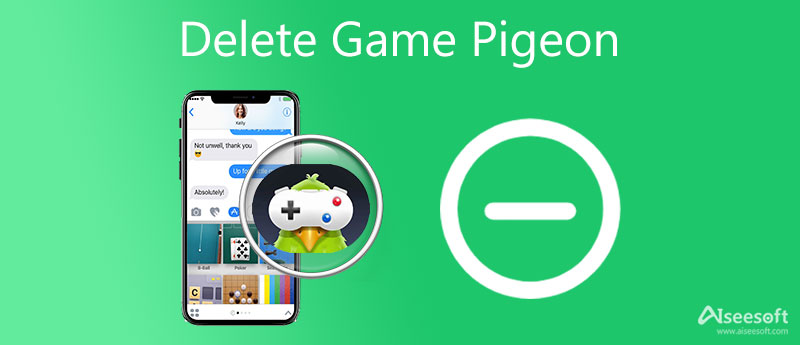
Faktum är att det är ganska enkelt att ta bort Game Pigeon på iPhone. Du kan ta bort Game Pigeon från iPhone i Messages-appen.
Ange Notiser app på din iPhone. Leta upp GamePigeon och svep den åt vänster för att avslöja Radera alternativ. Nu kan du helt enkelt trycka på Radera för att ta bort Game Pigeon från iPhone.
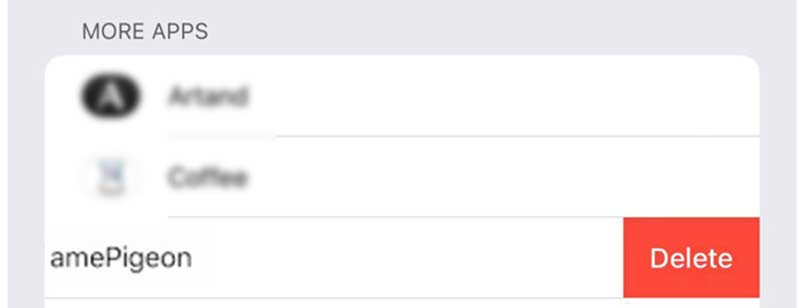
Om du inte får radera Game Pigeon på din iPhone eller har fastnat för att radera, kan du försöka stänga appen Messages och sedan ta bort den igen. I vissa fall behöver du starta om iPhone för att lösa problemet.
För att snabbt ta bort en app på din iOS-enhet som iPhone eller iPad kan du också lita på den populära iPhone Eraser. Den är främst utformad för att ta bort envisa appar, skräpfiler, stora och gamla filer för att frigöra utrymme. Det kan hjälpa dig att ta bort GamePigeon från din iPhone.
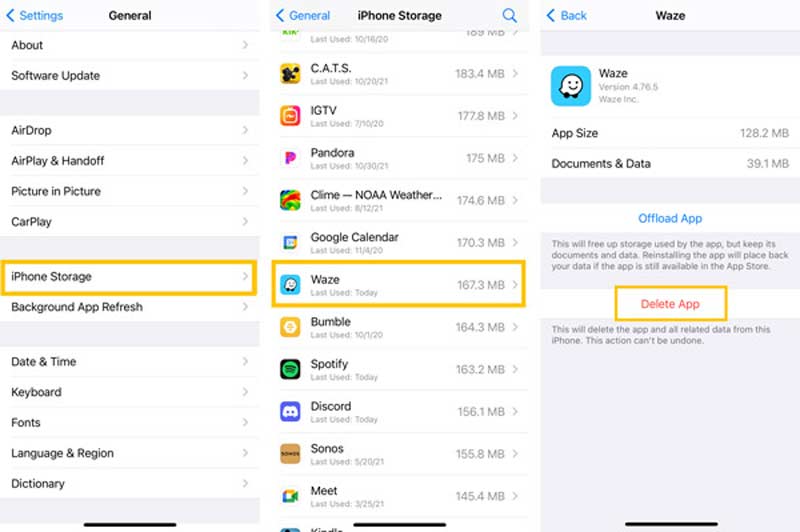
Du kan enkelt rensa Waze-cachen på din iPhone genom att avinstallera appen. Nästa gång innan du använder den här navigeringsappen bör du gå till App Store för att installera om den. Du kan också enkelt avinstallera Waze-appen genom att trycka länge på appen och sedan trycka på Ta bort app.
Om du inte vill avinstallera appen för att rensa Waze-cachen på iPhone kan du vända dig till iPhones professionella iOS-datarengöringsverktyg, iPhone Cleaner. Det kan enkelt ta bort appen och dess tillhörande data.

Nedladdningar
iPhone Eraser - Ta bort Game Pigeon på iPhone
100 % säker. Inga annonser.
100 % säker. Inga annonser.




I vissa fall vill du inte ta bort Game Pigeon på din iPhone. Istället vill du dölja det och förhindra att Game Pigeon visas i appen Meddelanden. Den här delen hjälper dig att gömma Game Pigeon på din iPhone.
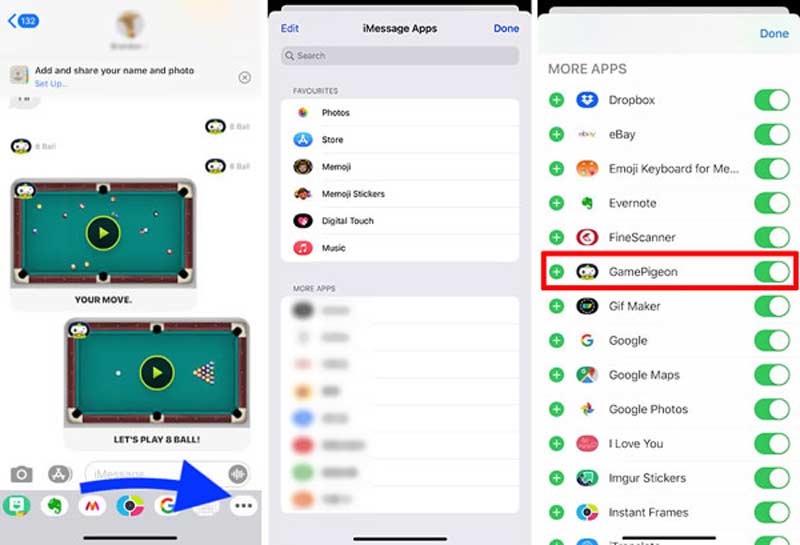
Hur tar du bort ett iMessage-spel på din iPhone?
iPhone Messages-appen har sin appbutik. Du kan hitta och installera många spel och appar. Till radera en turnering från iMessage, kan du använda samma metod som ovan. Gå till appen Meddelanden, svep åt vänster över applådan och tryck på knappen Mer. Leta reda på spelet du vill ta bort, svep sedan åt vänster över det och välj Ta bort.
Hur installerar jag Game Pigeon på iPhone?
För att installera Game Pigeon på iPhone kan du öppna App Store som att installera en app. Sök efter GamePigeon och installera det sedan gratis. Efter det kan du enkelt komma åt den från appen Meddelanden.
Kan jag stoppa annonser på Game Pigeon?
När du spelar något spel i Game Pigeon kommer du att se många annonser. Du kan stoppa annonser genom att köpa GamePigeon+.
Är GamePigeon säker?
Ja, GamePigeon är säkert. Men du bör veta att GamePigeon erbjuder tillgängliga inköp i appen. Så när du spelar spel i GamePigeon bör du vara uppmärksam på det. Du bör också ställa in tidsgränser för GamePigeon-användningen. Du kan fastställa tidsgränser i funktionen Skärmtid.
Slutsats
Av olika anledningar kan du behöva ta bort Game Pigeon på iPhone. Här i det här inlägget delade vi två enkla sätt att ta bort Game Pigeon från Message-appen. Du kan också få en enkel guide för att dölja Game Pigeon och förhindra att den visas på iPhone. För fler frågor om Game Pigeon kan du lämna ett meddelande till oss.

Blu-ray Player är en kraftfull spelare som kan spela Blu-ray-skiva, Blu-ray-mapp, DVD-skiva / mapp / ISO-fil, fungera som vanliga mediaspelare för alla HD / SD-videofiler.
100 % säker. Inga annonser.
100 % säker. Inga annonser.